
L'éditeur PHP Xiaoxin vous présentera comment résoudre le problème de l'affichage des autres utilisateurs lors du démarrage. Lorsque nous allumons l'ordinateur, d'autres utilisateurs apparaissent parfois, nous déroutant. Cela peut être dû à un problème de configuration avec le système d'exploitation ou à un compte utilisateur mal configuré. Dans cet article, nous analyserons en détail le problème des autres utilisateurs affichant le démarrage de Win10 et fournirons des solutions pour vous aider à résoudre rapidement ce problème et à profiter d'une expérience de démarrage fluide.
Analyse du problème affiché par les autres utilisateurs lorsque Win10 est activé
Méthode 1 :
1. Ouvrez la fenêtre d'exécution et entrez "netplwiz".
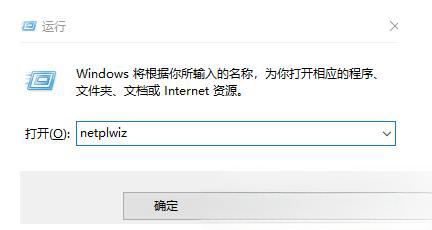
2. L'interface qui est appelée est la suivante. On constate que "Pour utiliser cet ordinateur, l'utilisateur doit saisir un nom d'utilisateur et un mot de passe (E)" n'est pas coché, et le bouton "Appliquer" est gris.
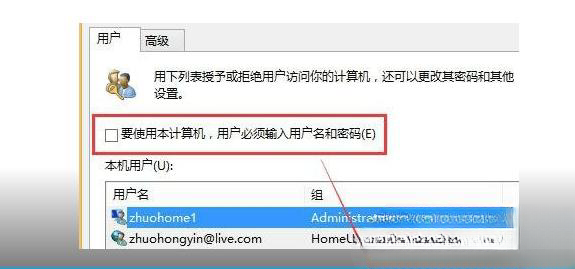
Méthode 2 :
1. Sélectionnez n'importe quel compte sur l'interface de bienvenue et entrez votre mot de passe.
2. Après avoir réussi à entrer dans le système Windows, appuyez sur « Win+R ».
3. Entrez netplwiz (ou entrez controluserpasswords2) dans la fenêtre.
4. Cochez « Pour utiliser cet ordinateur, les utilisateurs doivent saisir un nom d'utilisateur et un mot de passe (E) » et cliquez sur « Appliquer ».
5. Ensuite, désactivez-le, c'est-à-dire décochez-le. Une fois la voiture dégagée, le système reprendra la connexion automatique normale.
Ce qui précède est le contenu détaillé de. pour plus d'informations, suivez d'autres articles connexes sur le site Web de PHP en chinois!
 Le commutateur Bluetooth Win10 est manquant
Le commutateur Bluetooth Win10 est manquant
 Pourquoi toutes les icônes dans le coin inférieur droit de Win10 apparaissent-elles ?
Pourquoi toutes les icônes dans le coin inférieur droit de Win10 apparaissent-elles ?
 La différence entre le sommeil et l'hibernation Win10
La différence entre le sommeil et l'hibernation Win10
 Win10 suspend les mises à jour
Win10 suspend les mises à jour
 Que faire si le commutateur Bluetooth est manquant dans Windows 10
Que faire si le commutateur Bluetooth est manquant dans Windows 10
 win10 se connecte à une imprimante partagée
win10 se connecte à une imprimante partagée
 Nettoyer les fichiers indésirables dans Win10
Nettoyer les fichiers indésirables dans Win10
 Comment partager une imprimante dans Win10
Comment partager une imprimante dans Win10